स्नैगिट ऑडियो/वीडियो रिकॉर्ड नहीं कर रहा है? ये रहे आपके 8 व्यावहारिक समाधान
टेकस्मिथ स्नैगिट का इस्तेमाल करके, आप स्क्रीन कैप्चर तेज़ी से कर सकते हैं और टीमवर्क के लिए अतिरिक्त संदर्भ जोड़ सकते हैं। इससे संवाद करना और फ़ीडबैक देना पहले से ज़्यादा आसान हो जाएगा। लेकिन स्नैगिट हर समय एक बेहतरीन स्क्रीन कैप्चर टूल नहीं है। अभी भी कई विकल्प उपलब्ध हैं। स्नैगिट रिकॉर्डिंग नहीं कर रहा है आपको आने वाली समस्याओं के बारे में और जानें। अगर आप Snagit समस्या निवारण समाधान चाहते हैं, तो आगे पढ़ें और ज़्यादा जानकारी प्राप्त करें।
गाइड सूची
बेहतर रिकॉर्डिंग के लिए स्नैगिट अल्टरनेटिव आज़माएँ ऑडियो आरंभ करने में असमर्थ स्नैगिट को ठीक करने के 5 तरीके वीडियो रिकॉर्ड न करने वाले स्नैगिट को ठीक करने के 2 तरीके स्नैगिट हॉटकी के काम न करने को कैसे ठीक करें स्नैगिट नॉट रिकॉर्डिंग के अक्सर पूछे जाने वाले प्रश्नबेहतर रिकॉर्डिंग के लिए स्नैगिट अल्टरनेटिव आज़माएँ
Snagit उपयोगकर्ताओं को स्क्रीन वीडियो लेने और कई एनोटेशन के साथ स्क्रीनशॉट लेने की अनुमति देता है। पूर्व-निर्मित स्नैगिट लेआउट ट्यूटोरियल और प्रशिक्षण सामग्री बनाने के लिए अच्छे हैं। स्नैगिट स्क्रीनशॉट फंक्शन पर ज्यादा फोकस करता है। यदि आप Snagit सेटिंग्स और विकल्पों की भरमार से थक चुके हैं, तो आप इसके बजाय Snagit विकल्प प्राप्त कर सकते हैं।
AnyRec Screen Recorder विंडोज और मैक उपयोगकर्ताओं के लिए एक शुरुआती-अनुकूल स्क्रीन रिकॉर्डर और स्क्रीन कैप्चर टूल है। आप किसी भी स्टिल स्क्रीन या स्ट्रीमिंग वीडियो पर एक क्लिक में स्क्रीनशॉट ले सकते हैं। रीयल-टाइम ड्राइंग प्रभाव भी उपयोग करने के लिए अच्छे हैं। यदि स्नैगिट रिकॉर्डिंग नहीं कर रहा है या काम करने की समस्या वास्तव में आपको परेशान करती है, तो आप इसके बजाय स्नैगिट स्क्रीन कैप्चर विकल्प को मुफ्त में डाउनलोड कर सकते हैं।

ड्राइंग लेबल के साथ स्क्रीन वीडियो और छवि को रिकॉर्ड और संपादित करें।
स्क्रीन आपके कंप्यूटर स्क्रीन के किसी भी क्षेत्र को ऑन-स्क्रीन विकल्पों या हॉटकी के साथ कैप्चर करती है।
रिकॉर्ड मीटिंग्स, लेक्चर्स, क्लासेस, और अन्य गतिविधियाँ बिना किसी गुणवत्ता हानि के।
सभी स्रोतों से आंतरिक और बाहरी ऑडियो के साथ स्क्रीन रिकॉर्ड वीडियो।
सुरक्षित डाऊनलोड
सुरक्षित डाऊनलोड
ऑडियो आरंभ करने में असमर्थ स्नैगिट को ठीक करने के 5 तरीके
Snagit ऑडियो इनिशियलाइज़ नहीं करने की समस्या कई कारणों से हो सकती है। अनुचित ऑडियो ड्राइवर, Cortana सेटिंग्स, और अन्य विरोधों के कारण Snagit ऑडियो रिकॉर्ड नहीं कर सकता है। Snagit की रिकॉर्डिंग न करने की समस्या के निवारण के लिए आप निम्नलिखित समाधानों की जाँच कर सकते हैं।
तरीका 1: ऑडियो ड्राइवर अपडेट करें
अपने ऑडियो ड्राइवर के लिए नवीनतम अपडेट को फिर से डाउनलोड करें और फिर से इंस्टॉल करें। आप निर्माता की सहायता साइट (डेल, लेनोवो, एचपी, आसुस, आदि) पर जा सकते हैं और जांच कर सकते हैं।
तरीका 2: तीसरे पक्ष के विरोधों को ठीक करें
TechSmith Snagit का कुछ ऑडियो उपयोगिताओं के साथ विरोध हो सकता है, जैसे कि रीप्ले कैप्चर सूट, ASUS सोनिक सूट/Studio.Radar, Nahimic Audio, Alienware Soundcenter, या Alienware Command Center। इसलिए आपको Snagit को सामान्य रूप से काम करने के लिए उन घटकों को अनइंस्टॉल करना होगा।
इस बीच, आपको जांचना चाहिए कि क्या नाहिमिक सेवा के कारण स्नैगिट रिकॉर्डिंग समस्याएं हैं।
स्टेप 1।"विंडोज़" और "आर" कुंजी को एक साथ दबाकर "रन" विंडो खोलें।
चरण दो।"services.msc" टाइप करें, और फिर आगे बढ़ने के लिए "ओके" पर क्लिक करें। "नाहिमिक सेवा" पर डबल-क्लिक करें।
चरण 3।"स्टार्टअप प्रकार" सूची से "अक्षम" पर क्लिक करें। परिवर्तनों को सहेजने के लिए "लागू करें" पर क्लिक करें। फिर, आप अपने कंप्यूटर को रीबूट कर सकते हैं और स्नैगिट को पुनरारंभ कर सकते हैं।
तरीका 3: बाहरी हार्डवेयर निकालें
स्नैगिट माइक्रोफ़ोन रिकॉर्ड नहीं कर रहा है, आपको यह पुष्टि करने की आवश्यकता है कि स्नैगिट इंटरफ़ेस 44.1 किलोहर्ट्ज़ और 16-बिट नमूना दर का उपयोग करता है या नहीं। यदि आप बाहरी इंटरफ़ेस डिवाइस का उपयोग करते समय Snagit काम नहीं कर रहे त्रुटि प्राप्त करते हैं, तो आप इसे डिस्कनेक्ट कर सकते हैं और माइक्रोफ़ोन को अपने कंप्यूटर में प्लग कर सकते हैं। बाद में, स्नैगिट के साथ रिकॉर्ड करके देखें कि स्नैगिट माइक्रोफ़ोन रिकॉर्ड नहीं कर रहा है या नहीं समस्या हल हो गई है या नहीं।
तरीका 4: Windows रिकॉर्डिंग सेटिंग जांचें
स्नैगिट विंडोज 10 पर ऑडियो सक्षम करने के लिए, आप "कंट्रोल पैनल" में "साउंड" और उसके बाद "रिकोडिंग" टैब पर क्लिक कर सकते हैं। विवरण निर्दिष्ट करने के लिए गुण चुनें. इसके अलावा, "उन्नत" अनुभाग पर जाएं, "ऑडियो एन्हांसमेंट सक्षम करें" चुनें और फिर विंडोज़ 10 पर स्नैगिट द्वारा ऑडियो रिकॉर्ड न करने की समस्या का निवारण करने के लिए "लागू करें" चुनें। विंडोज़ 8/7 उपयोगकर्ताओं के लिए, आपको "उन्नत" पर जाना होगा और "चुनना होगा" "डिफ़ॉल्ट प्रारूप" के अंतर्गत 16 बिट, 44100 हर्ट्ज (सीडी गुणवत्ता)"।
तरीका 5: Cortana सेटिंग्स समायोजित करें
यदि स्नैगिट ऑडियो रिकॉर्ड न करने की समस्या अभी भी आपके सरफेस बुक या सरफेस प्रो 4 पर मौजूद है, तो आप निम्न चरणों के अनुसार कर सकते हैं। आरंभ करने के लिए, सुनिश्चित करें कि आपने आंतरिक माइक्रोफ़ोन सक्षम किया है। "कंट्रोल पैनल" पर जाएं, "साउंड" पर टैप करें, और चेक करने के लिए "रिकॉर्डिंग" पर टैप करें।
स्टेप 1।"खोज" टास्कबार में "सेटिंग्स" बटन ढूंढें और क्लिक करें।
चरण दो।कुंजी कॉर्टाना बंद करें. यह देखने के लिए कि क्या सब कुछ ठीक चल रहा है, स्नैगिट में एक नई रिकॉर्डिंग प्रारंभ करें।
वीडियो रिकॉर्ड न करने वाले स्नैगिट को ठीक करने के 2 तरीके
यदि आपका सामना Snagit वीडियो कैप्चर रिक्त है या केवल आरंभिक स्क्रीन दिखाता है, तो इसके बारे में चिंता न करें। यहां 2 व्यावहारिक समाधान दिए गए हैं जिन्हें आप आजमा सकते हैं।
तरीका 1: नवीनतम स्नैगिट में अपडेट करें
स्नैगिट हेल्प पर जाएं और इसकी सूची से "अपडेट की जांच करें" चुनें। सुनिश्चित करें कि आपने अपने विंडोज़ या मैक कंप्यूटर पर स्नैगिट सॉफ़्टवेयर का नवीनतम संस्करण स्थापित किया है।
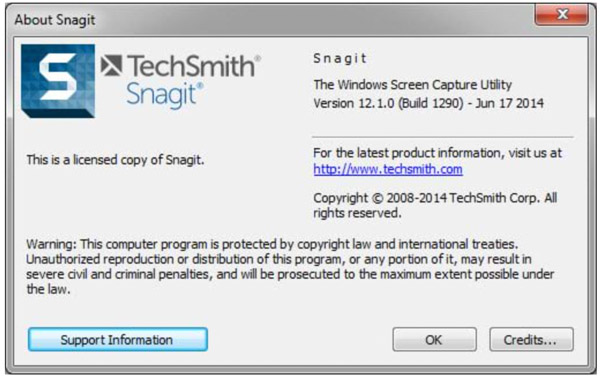
तरीका 2: एक और स्नैगिट रिकॉर्डिंग विधि आज़माएं
स्टेप 1।स्नैगिट और स्नैगिट संपादक दोनों से बाहर निकलें। चेक लेने के लिए "टास्क मैनेजर" पर जाएँ। "विंडोज़" और "आर" कुंजी संयोजन के माध्यम से "रन" विंडो खोलें।
चरण दो।आगे बढ़ने के लिए "regedit" टाइप करें और "ओके" पर क्लिक करें। "HKEY_CURRENT_USERsoftwareTechSmithFeaturessnagit" टाइप करें और स्नैगिट फ़ोल्डर खोलें।
चरण 3।"AllowDxgiScreenCapture" राइट-क्लिक मेनू से "संशोधित करें" चुनें। मान डेटा को 1 से 0 पर सेट करें। पुष्टि करने के लिए "ओके" पर क्लिक करें। अब आप स्नैगिट के साथ रिकॉर्ड कर सकते हैं।
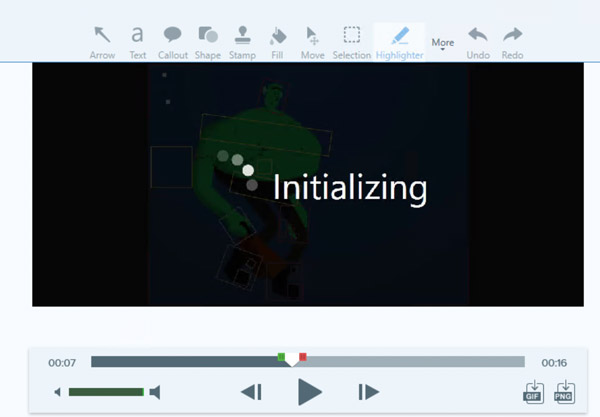
स्नैगिट हॉटकी के काम न करने को कैसे ठीक करें
जब आपको यह सूचना मिले कि "स्नेगिट कैप्चर हॉटकी किसी अन्य प्रोग्राम द्वारा उपयोग में है ..." या "कैप्चर हॉटकी पहले से ही किसी अन्य प्रोफ़ाइल को असाइन की गई है" तो आप क्या कर सकते हैं? असाइन की गई स्नैगिट हॉटकी को ओवरराइड करने के लिए "हां" पर क्लिक करें। या आप निम्न पैराग्राफ में दिखाए अनुसार कर सकते हैं।
स्टेप 1।स्नैगिट कैप्चर स्क्रीन में, फ़ाइल सूची से "कैप्चर प्राथमिकताएँ" चुनें। फिर "हॉटकीज़" अनुभाग पर जाएँ।
चरण दो।"स्नैगिट को अन्य हॉटकी असाइनमेंट को ओवरराइड करने की अनुमति दें" से पहले चेकमार्क को सक्षम या अक्षम करें। पुष्टि करने और विंडो बंद करने के लिए "ओके" पर क्लिक करें।
यदि आप स्नैगिट 13.0.1 या पुराने संस्करणों का उपयोग करते हैं, तो आप "वनड्राइव" पर राइट-क्लिक कर सकते हैं और अधिसूचना क्षेत्र में "सेटिंग्स" चुन सकते हैं। "ऑटो सेव" पर जाएं और "मेरे द्वारा कैप्चर किए गए स्क्रीन शॉट्स को वन ड्राइव पर स्वचालित रूप से सेव करें" से पहले चेकमार्क को अक्षम करें। अपना परिवर्तन सहेजने के लिए "ओके" पर क्लिक करें।
स्नैगिट नॉट रिकॉर्डिंग के अक्सर पूछे जाने वाले प्रश्न
-
Snagit स्क्रॉलिंग कैप्चर को कैसे ठीक करें काम नहीं कर रहा है?
स्क्रॉलिंग कैप्चर को पूरा करने में असमर्थता को ठीक करने के लिए, आप पैनोरमिक स्क्रॉल का उपयोग कर सकते हैं या किसी भिन्न ब्राउज़र पर स्विच कर सकते हैं। यदि आप अपने ब्राउज़र पर गुप्त या निजी मोड में स्विच करते हैं तो यह भी काम करता है।
-
अगर Snagit सिस्टम ऑडियो रिकॉर्ड नहीं करता है तो क्या करें?
स्नैगिट को पुनः डाउनलोड करें। आप सबसे पहले एक यूएसबी ड्राइव को अपने कंप्यूटर से कनेक्ट कर सकते हैं। "सिस्टम प्राथमिकता" में "ध्वनि" चुनें। आउटपुट के अंतर्गत कनेक्टेड ड्राइव का चयन करें। अब, आप फिर से ऑडियो रिकॉर्ड करने के लिए स्नैगिट को फिर से खोल सकते हैं।
-
वीडियो कैप्चर पर मौजूद न होने वाले Snagit ऑडियो को कैसे ठीक करें?
विंडोज़ "सेटिंग्स" पर जाएं और सभी ड्राइवरों को अपडेट करें। विंडोज़ अपडेट एक अच्छा विकल्प है। स्नैगिट अपडेट की जांच से यह भी ठीक हो सकता है कि स्नैगिट में कोई ऑडियो कैप्चर नहीं किया गया है।
निष्कर्ष
ये व्यावहारिक तरीके हैं स्नैगिट रिकॉर्डिंग या काम न करने की समस्या को ठीक करें समस्याएँ। कुछ लोग रिकॉर्डिंग के दौरान Snagit द्वारा कंप्यूटर को फ़्रीज़ करने की शिकायत करते हैं। अगर Snagit बार-बार क्रैश या फ़्रीज़ हो जाता है, तो इसका मतलब है कि उपलब्ध कंप्यूटर संसाधन Snagit सॉफ़्टवेयर के लिए पर्याप्त नहीं हैं। कम-अंत वाले पीसी उपयोगकर्ताओं के लिए, AnyRec स्क्रीन रिकॉर्डर एक अच्छा विकल्प हो सकता है। आप विंडोज़ और मैक पर बिना किसी रुकावट के कोई भी स्क्रीन और ऑडियो रिकॉर्ड कर सकते हैं।
सुरक्षित डाऊनलोड
सुरक्षित डाऊनलोड
 स्नैगिट समीक्षा (2026): विशेषताएं, फायदे, नुकसान, कीमत और विकल्प
स्नैगिट समीक्षा (2026): विशेषताएं, फायदे, नुकसान, कीमत और विकल्प


